- Chris Hoffman
@chrisbhoffman
- Updated 5 de julho de 2017, 9:22h EDT

>br>>

Os dispositivos sem fio com rádios Bluetooth devem ser “emparelhados” uns com os outros antes de poderem se comunicar. Isto envolve torná-los descobertos e potencialmente inserir um PIN.
O processo de emparelhamento funciona com “perfis Bluetooth”, e cada dispositivo tem de ser compatível. Por exemplo, você só pode emparelhar um mouse ou teclado com um dispositivo que foi projetado para funcionar com esse tipo de acessório.
Põe um acessório ou dispositivo em modo de descoberta
RELACIONADO: More Than Headsets: 5 coisas que você pode fazer com Bluetooth
Para economizar energia da bateria, um dispositivo com Bluetooth não está constantemente transmitindo que está disponível. Mesmo que você tenha um acessório com Bluetooth perto de um dispositivo com Bluetooth, eles não poderão se ver um ao outro até que você os coloque no modo de descoberta. O dispositivo será então “descoberto” por outros dispositivos – por alguns minutos.
P>Primeiro, coloque o acessório que você quer usar no modo de descoberta. A forma exacta de o fazer depende do acessório. Se você tiver um fone de ouvido, você pode precisar segurar um botão no fone de ouvido por vários segundos até que uma luz comece a piscar. Um teclado ou mouse pode ter um botão semelhante, que você pode precisar manter pressionado ou segurado. Um alto-falante pode ter um botão Bluetooth em seu controle remoto que o coloca no modo de descoberta Bluetooth. Outros podem entrar no modo de descoberta, por padrão, depois que você os ligar. Uma luz pode piscar para indicar que o dispositivo está no modo de detecção. Ele só poderá ser descoberto por alguns minutos.
Não tem certeza de como colocar seu acessório no modo de descoberta? Consulte seu manual, verifique o site do fabricante ou faça uma busca na web para obter instruções.

Se você estiver usando um smartphone, tablet ou computador, você também pode torná-lo detectável. Em um dispositivo iPhone, iPad ou Android, basta abrir a tela de configurações Bluetooth – seu dispositivo poderá ser descoberto, desde que você tenha essa tela aberta. Em um Mac, basta abrir a tela de configurações Bluetooth. No Windows, você precisará procurar por Bluetooth no Painel de Controle, clique em “Alterar configurações Bluetooth” e ative a opção “Permitir que dispositivos Bluetooth encontrem este PC”.
Nota que você não precisa tornar um dispositivo detectável se você estiver se conectando a partir dele. Você só precisa tornar um dispositivo detectável se você estiver se conectando a ele. Por exemplo, digamos que você queria conectar um fone de ouvido com o seu telefone Android – você precisaria apenas fazer o fone de ouvido descobrível, e não o telefone Android.
Mas, digamos que você queria conectar um telefone Android ao seu computador – você precisaria fazer o telefone Android descobrível.

Ver uma Lista de Dispositivos Descobertos Próxima
RELACIONADO: Como adicionar Bluetooth ao seu computador
Agora, vá para o smartphone, tablet, computador, leitor de música, ou qualquer outro dispositivo ao qual queira ligar o acessório Bluetooth. Procure as configurações Bluetooth ou a tela dos dispositivos. Esta tela exibirá uma lista de dispositivos Bluetooth próximos que estão em modo de descoberta assim como dispositivos emparelhados com o dispositivo.
Tenha certeza que o hardware Bluetooth em seu dispositivo está realmente habilitado. Você verá frequentemente uma alternância na área de configurações Bluetooth.
Por exemplo, aqui está como fazer isso em sistemas operacionais populares:
- iPhone e iPad: Abra o aplicativo Settings e toque em Bluetooth perto do topo. da lista
- Android: Abra a tela Configurações e toque na opção Bluetooth em Wireless & redes.
- Windows: Abra o Painel de Controlo e clique em “Adicionar um dispositivo” em Dispositivos e Impressoras. Você verá dispositivos Bluetooth descobertos perto de você. Você vai precisar de hardware Bluetooth no seu computador para fazer isso, mas você sempre pode adicionar Bluetooth ao seu computador.
- Mac OS X: Clique no menu Apple e selecione System Preferences (Preferências do Sistema). Clique no ícone Bluetooth na janela System Preferences.
- Chrome OS: Clique na área de status no canto inferior direito da tela. Clique no status do Bluetooth na janela pop-up que aparece.
- Linux: Isto varia dependendo da sua distribuição Linux e da sua área de trabalho. Na área de trabalho Unidade do Ubuntu, clique no menu Gear no canto superior direito da sua tela, selecione System Settings, e clique no ícone Bluetooth na janela System Settings.
- Other Devices: Se você estiver usando um reprodutor de música ou um console de videogame, você geralmente deve ser capaz de entrar na tela de configurações do dispositivo e procurar por uma opção “Bluetooth”.

Pair o Dispositivo e Digite um PIN
Selecione o dispositivo descobrível na lista para se conectar. Dependendo do dispositivo e suas configurações de segurança, você pode ter que inserir um código PIN para emparelhar o dispositivo. Se você precisar de um código PIN, ele deve ser exibido na tela do dispositivo. Por exemplo, se você estiver emparelhando seu telefone com seu computador, você verá um PIN na tela do telefone e terá que digitá-lo em seu computador.
Você pode às vezes não ter que digitar o PIN. Em vez disso, você pode simplesmente ver o PIN exibido em ambos os dispositivos. Certifique-se apenas de que cada dispositivo mostra o mesmo código PIN antes de continuar.
Em alguns casos, pode ser-lhe pedido para introduzir um PIN mesmo que o seu dispositivo não consiga exibi-lo. Por exemplo, pode ser-lhe pedido um PIN ao emparelhar com um auricular ou altifalante Bluetooth. A introdução do código “0000” funcionará frequentemente. Se não, você pode precisar verificar a documentação do dispositivo (ou executar uma busca na web) para achar o PIN que ele precisa.
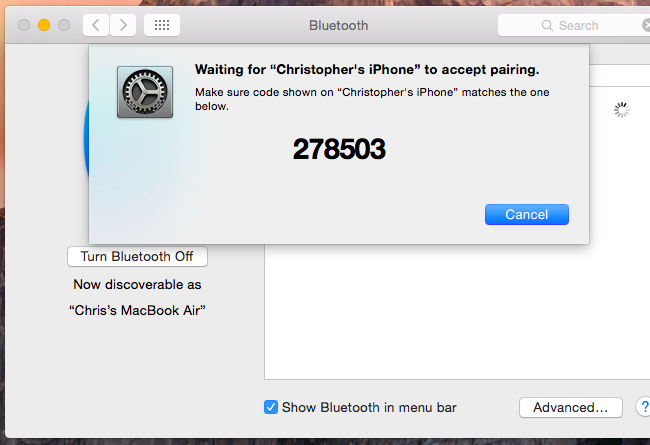
Por padrão, depois que os dispositivos são emparelhados, eles verão automaticamente um ao outro e se comunicarão quando ambos são ligados e têm Bluetooth habilitado.
Você não deve ter que re-preparar o acessório e o dispositivo quando você quer usá-los juntos novamente. Você só precisará fazer isto se você diz seus dispositivos para esquecer um ao outro – ou emparelhar um fone de ouvido com outro dispositivo, por exemplo.
Crédito Imagem: William Hook no Flickr
Chris Hoffman é Editor-Chefe de How-To Geek. Ele escreveu sobre tecnologia por mais de uma década e foi colunista da PCWorld por dois anos. Chris escreveu para o The New York Times, foi entrevistado como um especialista em tecnologia em estações de TV como a NBC 6 de Miami, e teve seu trabalho coberto por veículos de notícias como a BBC. Desde 2011, Chris já escreveu mais de 2.000 artigos que já foram lidos quase um bilhão de vezes – e isso é só aqui no How-To Geek.Read Full Bio ”